Trong hai bài viết cách đây lâu lâu có tựa đề Chỉnh ảnh lừa dối bằng iphone và Vài app iphone hay ho tớ cũng nhắc đến một vài app điện thoại free cho phép chỉnh màu ảnh. Hôm nay tớ lại cập nhật thêm 2 app nữa, đồng thời ví dụ một vài bước chỉnh ảnh thông thường để có được một bức ảnh lừa tình cho lên facebook. Mời các bạn tham khảo :
1. Đầu tiên là phần mềm Litely.
Đây là phần mềm free có tính phí. Vì sao đã free lại còn tính phí? Bởi lẽ nhà cung cấp cho down thoải mái, nhưng chỉ cung cấp một vài filter có sẵn, còn những bộ filter độc đáo hơn, đẹp hơn thì người dùng phải trả phí. Tuy nhiên, với những bạn không yêu cầu quá cao về màu sắc thì 9 filter có sẵn của Litely có thể nói là đủ dùng.
Giao diện của Litely là phiên bản gọn nhẹ của VSCOcam. Bạn nào đã thử VSCOcam chắc sẽ dễ dàng sử dụng Litely thôi.
2. Thứ hai là phần mềm Afterlight.
Tại thời điểm mình down thì app này đều cho down miễn phí, vì hình như lúc đó Afterlight được Appstore vinh danh là App hay của tuần hoặc app hay của tháng gì đó. Tất nhiên là bây giờ Afterlight đã tính phí, nhưng với 10 công cụ chỉnh cùng với hơn 45 filter của Afterlight thì bạn cũng nên đầu tư.
Tớ sẽ hướng dẫn cụ thể cách chỉnh bằng Afterlight ở phía dưới, các bạn đừng sốt ruột nhé!
3. Dành ít phút giới thiệu cho em PicCandy tớ mới down hôm trước. Đây là app cho phép chèn sticker, doodle, text hoặc quote vào ảnh.
Ưu điểm là hình họa dễ thương, font chữ đẹp và dễ sử dụng, tuy nhiên PicCandy chỉ ưu tiên ảnh định dạng vuông, nghĩa là bạn bắt buộc phải crop ảnh.
Hiện nay tớ vẫn chưa nghĩ ra mẹo nào để giữ nguyên định dạng và chất lượng ảnh khi dùng PicCandy nên down về để đấy chưa dùng tới.
Hiện nay tớ vẫn chưa nghĩ ra mẹo nào để giữ nguyên định dạng và chất lượng ảnh khi dùng PicCandy nên down về để đấy chưa dùng tới.
Tiếp theo tớ sẽ hướng dẫn kèm minh họa cụ thể các bước chỉnh ảnh thông thường để có một bức ảnh đẹp up trên facebook cho các bạn khỏi thắc mắc nhé
Bước 1. Chọn ảnh bằng Afterlight hoặc VSCOcam : hiện nay tớ đang ưu ái Afterlight vì các tính năng của nó quá đầy đủ
Bước 2. Chọn công cụ cắt/căn chỉnh/flip : mục này không bắt buộc, tớ thích ảnh ngang 9:16 để up cả trên instagram nên mới có bước này. Bạn nào muốn lật ảnh trên dưới/trái phải để tạo ra những bức hình đối xứng có thể thử bước này.
3. Chọn filter: Thử các filter có thể. Chọn cái ưng ý
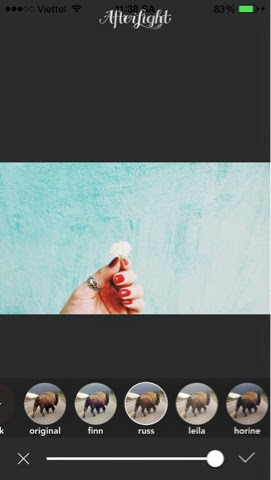
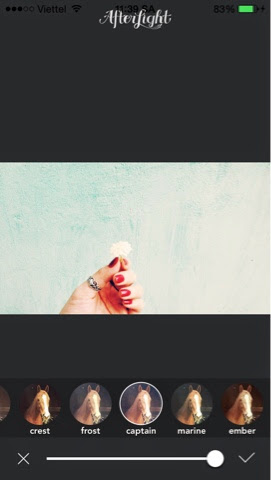
4. Chỉnh độ sáng tối, tương phản : Thường tớ sẽ chỉnh contrast tăng lên 1 chút rồi chọn công cụ fade để cho ra một bức ảnh mờ mơ như phủ sương mù. Và lưu ảnh!!!!
Sau đây là một vài bức ảnh được chụp và chỉnh sửa hoàn toàn trên Iphone5, mời cả nhà tham khảo!!!
Chúc các bạn cuối tuần vui vẻ <3
























.jpg)
Không có nhận xét nào:
Đăng nhận xét